Ein Quiz-Topic erstellen
Zum Erstellen eines Quizzes in Paligo erstellen Sie ein Topic und fügen ein role-Attribut mit dem Wert quiz hinzu. Dann fügen Sie ein qandaset-Element hinzu, das die Quizstruktur enthält.
Das qandaset-Element dient als Container für alle Fragen und Antworten, die Sie in Ihr Quiz aufnehmen. Wenn Sie ein qandaset hinzufügen, fügt Paligo automatisch eine zusätzliche Struktur für die erste Frage und eine mögliche Antwort hinzu. Die Struktur ist wie folgt aufgebaut:
qandaentry– Jede Frage muss in einem eigenenqandaentry-Element stehen. Wenn Ihr Quiz beispielsweise 5 Fragen umfasst, wird es durch dasqandaset-Element repräsentiert, welches wiederum 5qandaentry-Elemente(1 für jede Frage) besitzt.questionundpara– Das Elementquestionsteht für eine Frage im Quiz und muss sich innerhalb einesqandaentry-Elements befinden. Unterparageben Sie inquestionden Text für die Frage ein.answerundpara– Das Elementanswersteht für eine mögliche Antwort auf die Frage. Es muss sich innerhalb desselbenqandaentry-Elements wie die Frage (question) befinden. Fügen Sie den Text für die Antwort inparainnerhalb der Antwort ein.
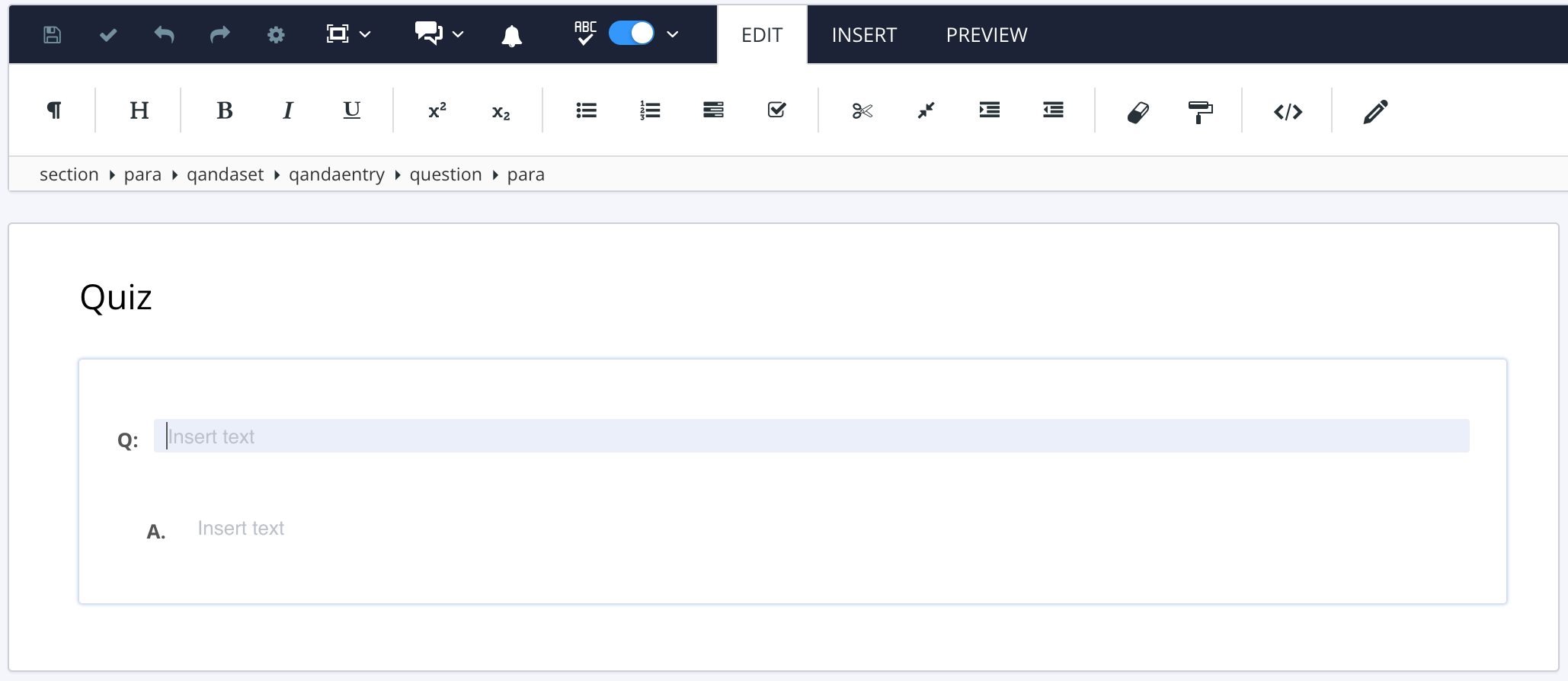
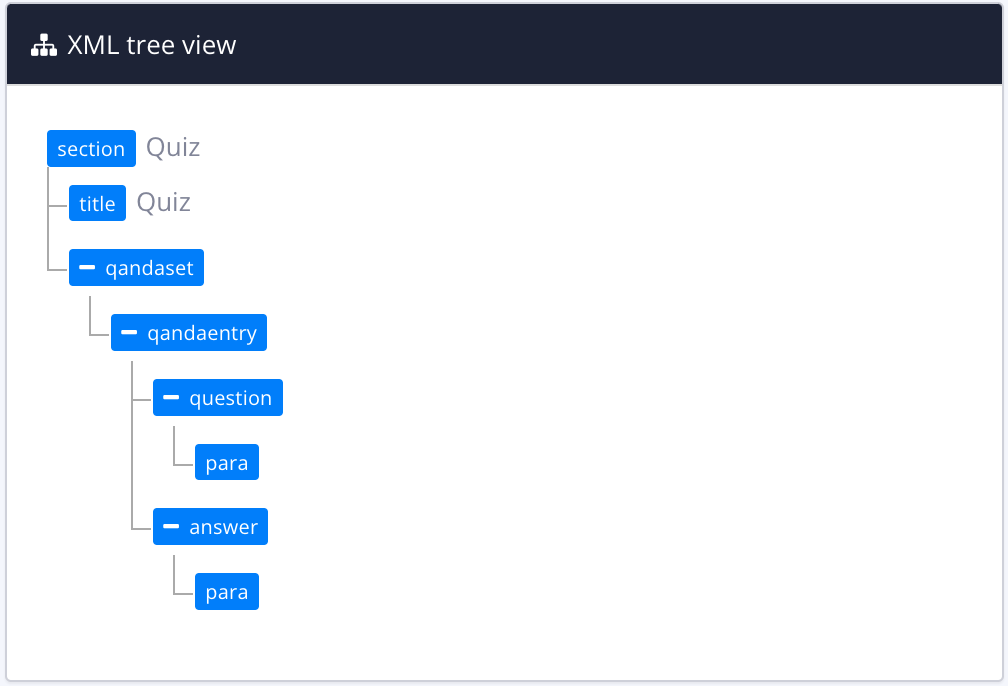
Links die Struktur im Editor. Rechts die Struktur im XML-Baumansicht.
So erstellen Sie ein Quiz-Topic:
Wählen Sie das Topic oder die Komponente im Content Manager aus, um es/sie im Editor zu öffnen.

Alternativ können Sie Topics erstellen und dieses bearbeiten.
Wählen Sie das
section-Element im Menü „Elementstruktur“ aus.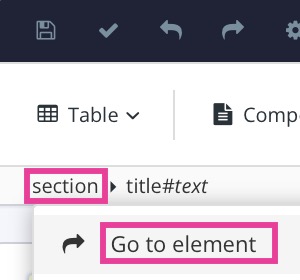
Wählen Sie Zu Element wechseln aus.
Fügen Sie im Panel „Elementattribute“ das
role-Attribut hinzu und setzen Sie den Wert aufquiz.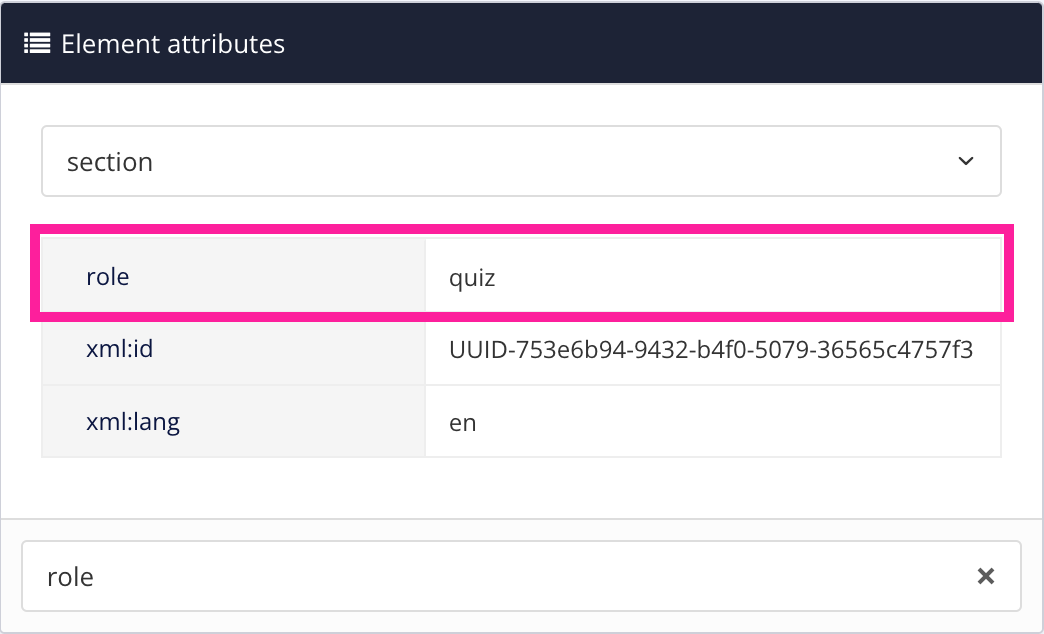
Positionieren Sie den Cursor dort, wo das Quiz eingefügt werden soll.
Drücken Sie Alt + Enter ⏎ (Windows) oder Command ⌘ + Enter ⏎ (Mac), um den Kontextmenü „Elemente“ anzuzeigen.

Geben Sie
qandasetein und wählen Sie es im Menü aus.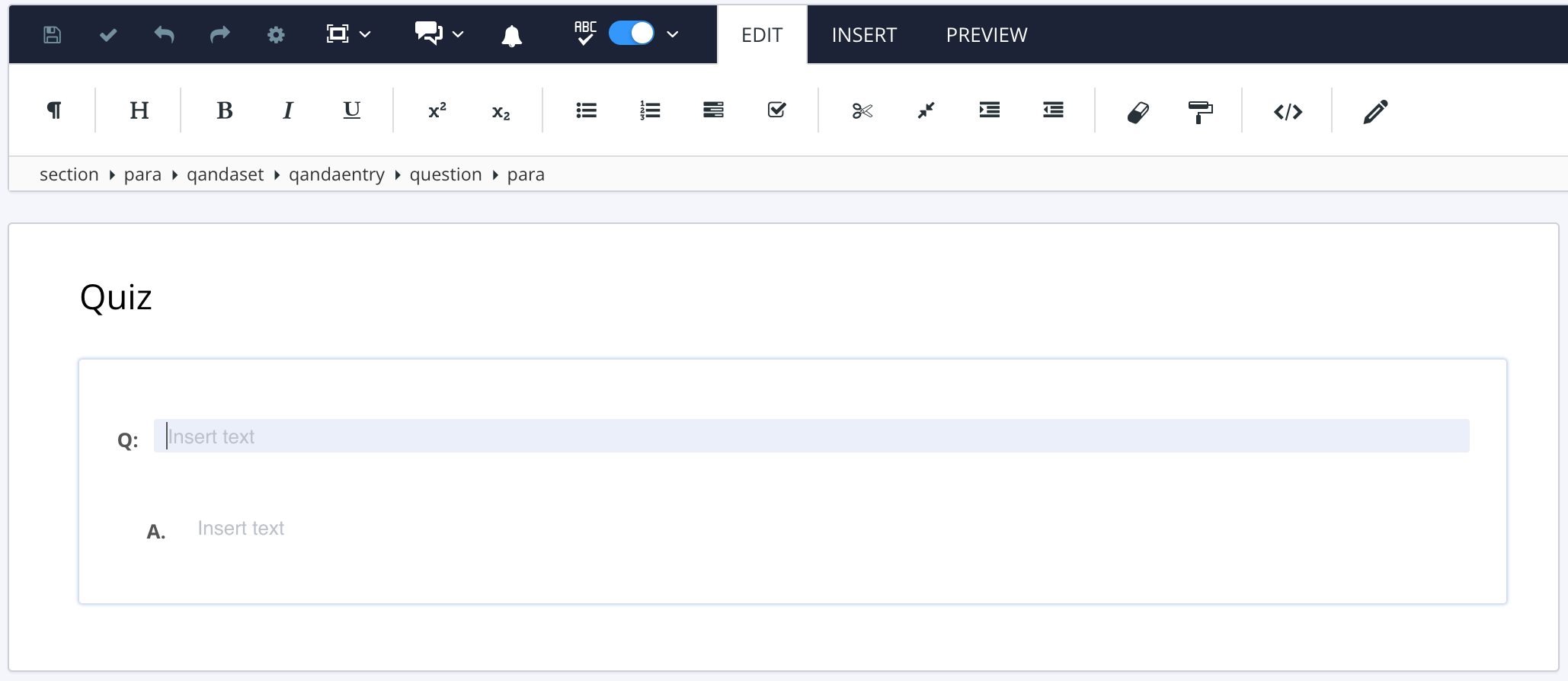
Tipp
Um Fragen und Antworten mit mehreren Absätzen zu erstellen, können Sie zusätzliche
para-Elemente in einequestionoderanswereinfügen. Diese zusätzlichen para-Elemente fügen Sie innerhalb vonquestionoderanswerhinter dem vorherigenpara-Element ein.Sind mehrere
para-Elemente vorhanden, erhält das erste eine Formatierung wie eine Überschrift in der Ausgabe. Die übrigenpara-Elemente werden als normaler Text formatiert.Es können auch andere Inhaltsstrukturen zu einer
questionoderanswerhinzugefügt werden, wie z. B.mediaobjectfür ein Bild oderprogramlistingfür Code.Drücken Sie Speichern.

Jetzt haben Sie den Grundaufbau eines Quiz mit einer Frage und einer Antwort. Dies ist eine Frage mit einer numerischen Antwort – es sei denn, Sie fügen zusätzliche Antworten hinzu, um sie in eine Multiple-Choice-Frage zu verwandeln.
Tipp
Weitere Informationen zum Hinzufügen weiterer Fragen erhalten Sie unter Weitere Fragen zu einem Quiz hinzufügen.
Hier finden Sie ein Ein Beispiel für ein Quiz-Topic, das mehrere Fragen und Antworten umfasst. Anhand dieses Beispiels können Sie sehen, welche Struktur die Fragen und Antworten in Ihrem Quiz-Topic haben müssen.